Kako, da gredo z neutrudnim Chrome na hitro Firefox
Brskalniki / / December 19, 2019
Nekaj preprostih korakov - in ga uporabljate hiter in preprost Firefox Quantum, in ne okoren Google brskalnika.
V času obstoja uporabnikov Chroma moral dati gor z ni bila najboljša predstava. Ampak, če dolgo časa, da res vredne alternative ni obstajal, zdaj pa je. ta firefox Quantum s popolnoma novim CSS-motorjem in napredne tehnologije spomina. Pojdi k njemu s je Chrome zelo preprost.
Namesti Firefox Quantum
Prenesite brskalnik za Windows, MacOS in Linux na uradni strani in sledite navodilom. To traja le nekaj klikov z miško.
Premikanje zaznamkov in nastavitev
Po namestitvi, lahko začnete od začetka ali prenos vseh Chrome nastavitev, zaznamkov, zgodovine in gesla.
Če želite to narediti, odprite knjižnico (Ctrl / Cmd + Shift + B), kliknite na "uvoz in varnostno kopiranje" in izberite "Uvoz podatkov iz drugega brskalnika." Pomočnik odpre, ki se bodo odločili Chrome in določite, da želite uvoziti iz nje.
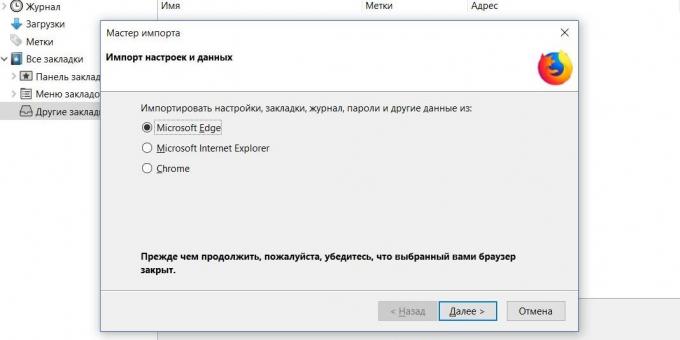
Oglejte si nov vmesnik in funkcije
Quantum v smislu vmesnik je nekoliko drugačna od prejšnjih različic Firefox, tako da boste morali nekaj časa, da se privadite na to. Sedaj lahko vnesete iskalne izraze v naslovno vrstico. Prav tako je bil gumb označeni s tremi pikami na tem področju: to vam omogoča hiter dostop do funkcij, kot so zaznamki, galerija, pošljete povezave po e-pošti in pošiljanje odprtih zavihkov na sinhronizirano naprave.
Lahko prilagodite glavnem meniju pri volji, da odprete meni na desni strani in s klikom na "Change". Tukaj ste prosti dodati ali odstraniti različne elemente, vključno iskalno polje.
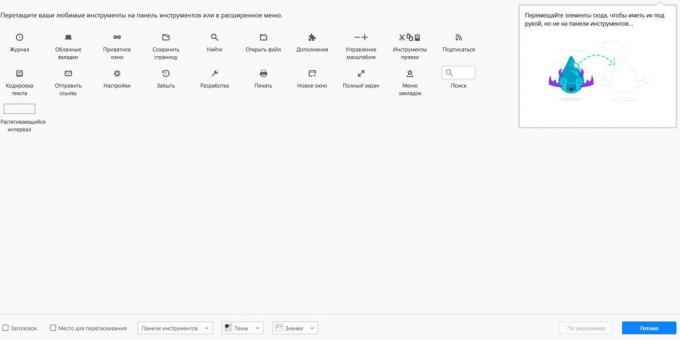
Prav tako je mogoče spremeniti temo. Obstaja več standarda, vključno s temno temo. Poleg tega si lahko prenesete iz uradne trgovine.
Če želite shraniti spremembe, pritisnite "Done" na dnu.
Quantum ima nekaj uporabnih novosti, kot so orodje za ustvarjanje zaslona, s katero lahko posnamete celo stran ali katera od njenih želeno točko. Orodje deluje preko menija s tremi pikami v naslovni vrstici. Slike lahko enostavno delijo, jo naložite, ali dati na odložišče.
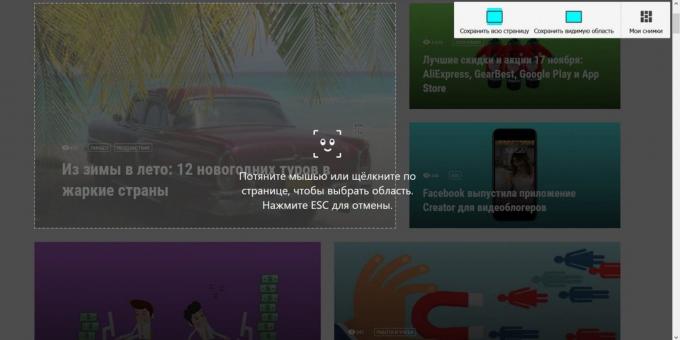
Storitev Browser odložene Pocket Reader. Vsaka stran lahko shranite, da ga boste prebrali pozneje. S klikom na ikono s kljukico v naslovno vrstico in enkrat na začetku.
Sinhronizacija namizne in mobilne brskalnike
Firefox je na voljo na iOS in Android, z njimi pa lahko sinhronizirate gesla, zaznamke in zgodovino iz namizno različico. Poleg tega, da je mogoče poslati vse aktivne stran iz računalnika v telefon, tako da izberete ustrezno možnost iz menija.
Da bi omogočili vsem tem, odprite glavni meni Firefox in kliknite "Prijava v sinhronizacijo." Ustvari račun, in nato skozi to znak v brskalnik telefona.

Cena: Brezplačno
Cena: Brezplačno
Izberite domačo stran in stran v novem zavihku
V smislu novih zavihkih in domači strani sta Chrome in Firefox enaka. Odprite meni, izberite »Nastavitve« in izberite potrebne nastavitve v razdelku »Basic«.
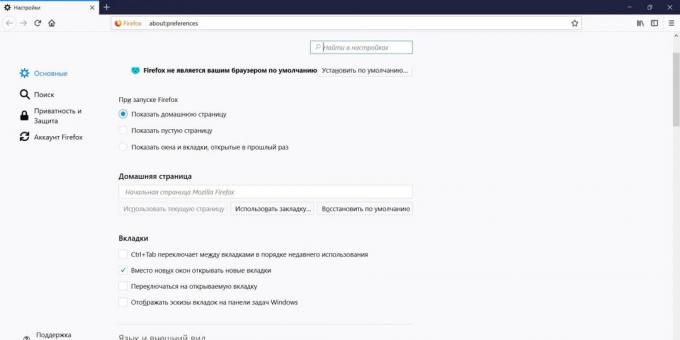
Prilagodite obnašanje novih zavihkov, kliknite na gumb "+" na vrat na kartici, ali pa uporabite kombinacijo Ctrl / Cmd + T. Videli boste seznam "top strani," iz katere so proste, da se odstranijo vse, ki jih ne potrebujete.
Nato kliknite na zgornjem desnem ORODJA da omogočite ali onemogočite dodatne funkcije: iskalno vrstico, vaših priljubljenih strani in zapiskov s kratko novico.
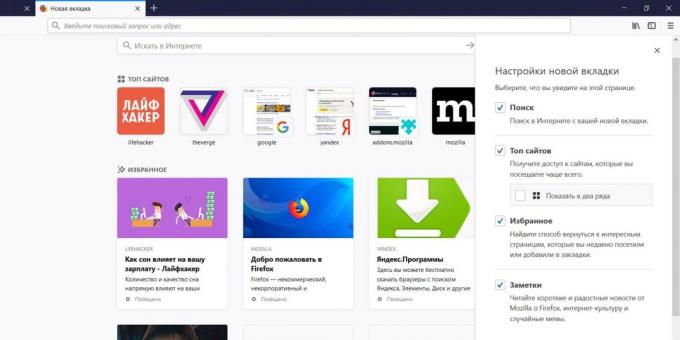
Namestite najbolj potrebne dodatke
Ni vse razširitve za Chrome imajo analogi za Firefox, ampak skoraj vsi v trgovinah dodatke enostavno najti zamenjavo.
LastPass - priročen prost parola.

razvijalec: razvijalec
Cena: Brezplačno
Momentum - lepa ozadja za nov zavihek z uro in seznam nalog, ki lahko izboljšajo svojo produktivnost.

razvijalec: razvijalec
Cena: Brezplačno
OneTab zbira vse zavihke v eno, klirinške spomin in ustvariti prave povezave priročen katalog.

razvijalec: razvijalec
Cena: Brezplačno
Photos Fotografije - pošiljanje strani na Facebook, Twitter in drugih socialnih omrežij.

razvijalec: razvijalec
Cena: Brezplačno
Pushbullet - prenos strani, besedila in datotek med računalnikom in mobilnimi napravami.

razvijalec: razvijalec
Cena: Brezplačno
Naredite Firefox Quantum privzeti brskalnik
Ko se vse meri, odprite glavni meni z nastavitvami, in pritisnite zgornji "Make Default". Sedaj bodo vse povezave iz programov za tretje osebe odprejo v Firefox in Chrome, lahko pozabite.

